Ошибка под номером 80072EFE при попытке обновления Windows 7, Windows 8, Windows Server 2008 и Windows Server 2012 возникает из-за того, что Агент обновления устарел и не может связаться с серверами Microsoft.

Первым делом необходимо узнать разрядность вашей системы. Для этого откройте Проводник и перейдите в «Компьютер». Под списком локальных дисков, в пустом месте, нажмите правой кнопкой мыши и нажмите «Свойства». В свойствах компьютера найдите графу «Тип системы»: он может быть указан как «32-разрядная операционная система», «64-разрядная операционная система», либо «Itanium».
Вероятнее всего, у вас будет 32-разрядная (также иногда обозначается как x86 или 32-bit) или 64-разрядная ОС, так как это самые распространённые типы системы.
Для обновления Агента обновлений необходимо вручную установить одно из следующих обновлений (подходящее по версии и разрядности):
- Windows 8 – обновление KB2937636:
- 32bit: из центра загрузок Microsoft.com, зеркало (.msu, 3.7Мб)
- 64bit: из центра загрузок Microsoft.com, зеркало (.msu, 4.5Мб)
- Windows Server 2012 – обновление KB2937636 для 64-разрядных систем: из центра загрузок Microsoft, зеркало (.msu, 4.5Мб)
- Windows 7, Windows Server 2008:
- 32bit: из центра загрузок Microsoft, зеркало (.exe, 9.3Мб)
- 64bit: из центра загрузок Microsoft, зеркало (.exe, 10.7Мб)
- IA64 (Itanium): из центра загрузок Microsoft, зеркало (.exe, 13.8Мб)
Установите следующий обновления и согласитесь на перезагрузку ПК. Если запрос на перезагрузку ПК не появится, перезагрузите ПК вручную.

После установки обновления, запустите поиск обновлений через Центр обновления Windows. Процесс первого поиска обновлений может продолжаться достаточно длительное время (вплоть до пары часов), в зависимости от количества доступных обновлений.

Ошибка всё равно появляется
В особо устаревших версиях Windows 7 случается и такое, что после установки вышеуказанного обновления, продолжает отображаться ошибка 80072EFE.
В этом случае требуется сделать следующее:
- Установить пакет обновления Service Pack 1 (SP1) для Windows 7 (KB976932):
https://www.catalog.update.microsoft.com/Search.aspx?q=KB976932
Пакет обновления массивный: чуть более 540Мб для 32-разрядных систем, и чуть более 910Мб для 64-разрядных систем, поэтому ссылки на зеркало на нашем сайте, к сожалению, прикрепить не можем; - После установки перезагрузить компьютер;
- Заново установить обновление Агента обновления из начала статьи;
- Перезагрузить компьютер;
- Вновь попробовать установить обновления через Центр обновлений Windows.
Ошибка 8007000E
В особо запущенных случаях, когда пропущено слишком много обновлений Windows 7, после установки SP1 и обновления Агента обновления, может появляться ошибка 8007000E:

В этом случае потребуется дополнительно вручную (поверх SP1) установить следующие обновления:
- KB4474419 v3:
Windows 7 x86: с сайта Microsoft, зеркало
Windows 7 x64: с сайта Microsoft, зеркало - KB4490628:
Windows 7 x86: с сайта Microsoft, зеркало
Windows 7 x64: с сайта Microsoft, зеркало - KB4516655:
Windows 7 x86: с сайта Microsoft, зеркало
Windows 7 x64: с сайта Microsoft, зеркало - KB5006749:
Windows 7 x86: с сайта Microsoft, зеркало
Windows 7 x64: с сайта Microsoft, зеркало - KB2533552:
Windows 7 x86: с сайта Microsoft, зеркало
Windows 7 x64: с сайта Microsoft, зеркало - KB3083324:
Windows 7 x86: с сайта Microsoft, зеркало
Windows 7 x64: с сайта Microsoft, зеркало
Или все эти же обновления в одном архиве:
- Для Windows 7 x86: Windows7-RenewUpdateAgent-x86.zip
- Для Windows 7 x64: Windows7-RenewUpdateAgent-x64.zip
После установки всех обновлений перезагрузите компьютер и попробуйте выполнить обновление ОС через Центр обновлений Windows.
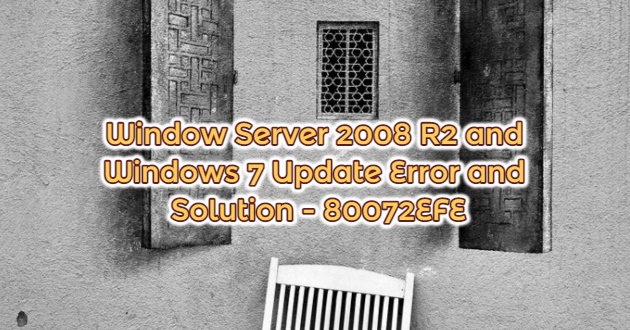
If you are getting Windows Server 2008 R2 and Windows 7 error “80072EFE” and cannot update, follow the links below to install the relevant patch and restart your server. After this step, try to update again. The problem is that the Windows Update Agent application cannot connect to the “update.microsoft.com” server.
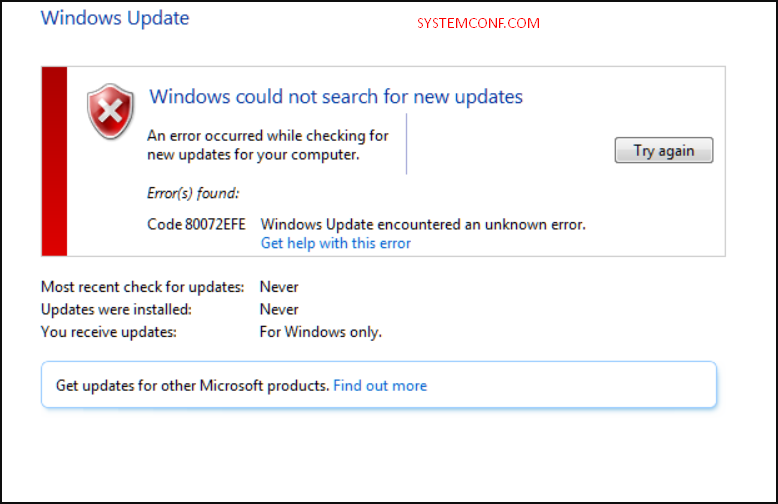
The solution of the “80072EFE” Error
You should remove any proxy or firewall apps that significantly block Microsoft URLs. Then download and install the relevant updates on the page below to solve the 80072EFE error. After installing, restart your server or computer. After your client is opened, try to update again. The problem will be resolved.
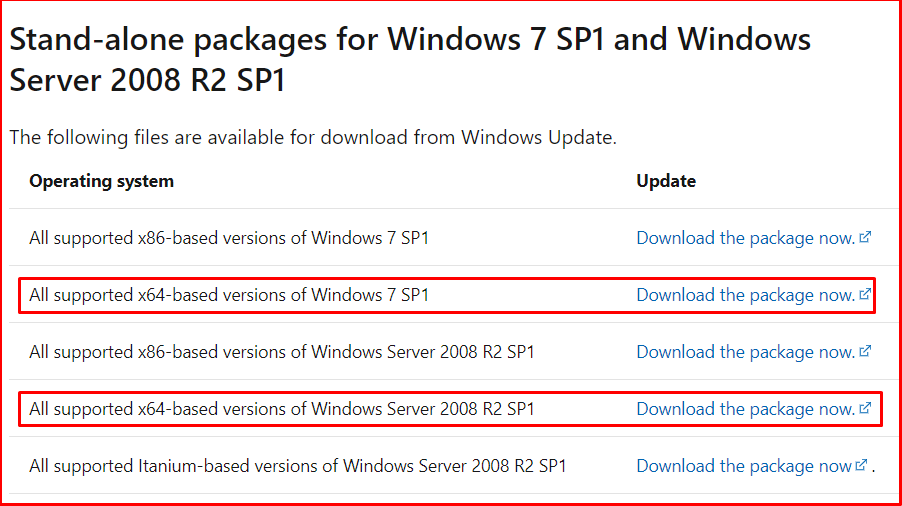
Reference: https://docs.microsoft.com/tr-TR/troubleshoot/windows-client/deployment/update-windows-update-agent
In this blog post, you will discover how to resolve the Windows Update Error “Code 80072EFE” on a Windows Server 2008 R2 SP1 (x64) server that was built from the DVD ISO released on February 23, 2011.
Windows Server 2008 R2 (W2K8 R2), launched on October 22, 2009, reached its Extended Support (ESU) end date on January 10, 2023. Even though no critical and important updates are no longer foreseen, certain companies might find it necessary to deploy or redeploy servers running this operating system (OS) due to legacy demands or a lack of support for older third-party applications. In such cases, where direct upgrades or replacements aren’t available, this older OS might still be essential.
After setting up such a “legacy application” server by deploying it as a new Hyper-V virtual machine (VM) using the W2K8 R2 DVD ISO released on February 23, 2011, Windows Update encountered an error with “Code 800272EFE,” preventing it from searching for new updates. And although ESU support has already ended, you should still be able to update it with the latest releases until January 2019, as mentioned earlier.

A few years ago, around four or possibly even five years ago, I faced a similar issue when deploying my last Windows Server 2008 R2 from the exact same ISO version. Luckily, I have a habit of documenting most of my troubleshooting steps. After some searching, I rediscovered my previous solution. To assist those dealing with the same problem, I’ve detailed these steps in this blog post.
Resolve Windows Updates error with “Code 800272EFE
To resolve this error, follow a few simple steps.
If you’re using an even older version of the ISO, start by installing Windows Server 2008 R2 Service Pack 1 for x64-based Systems (KB976932). You can download it using this link: https://catalog.s.download.windowsupdate.com/msdownload/update/software/svpk/2011/02/windows6.1-kb976932-x64_74865ef2562006e51d7f9333b4a8d45b7a749dab.exe
Once installed, or if you utilized the W2K8 R2 DVD ISO released on February 23, 2011, you can move on to the next step.

Then, to restore Windows Update functionality, you’ll need to install several updates. Below, you’ll find a list of these updates along with their download links from the Microsoft Update Catalog:
- (KB4474419) 2019-09 Security Update for Windows Server 2008 R2 for x64-based Systems
- (KB4490628) 2019-03 Servicing Stack Update for Windows Server 2008 R2 for x64-based Systems
- (KB4570673) 2020-08 Servicing Stack Update for Windows Server 2008 R2 for x64-based Systems
- (KB4534310) 2020-01 Security Monthly Quality Rollup for Windows Server 2008 R2 for x64-based Systems
Download all these updates and save them in a shared folder accessible from the W2K8 R2 server, or store them locally on the server itself.



Then, install these updates in the following order: first, KB4474419; then KB4490628. After installing the second update, reboot the server.





Once the server is restarted, install the update, KB4570673, and finally, KB4534310. After the installation of the last one, reboot the server once more.





Once the server has rebooted for the second time and all the updates are installed, Windows Update should function normally again. When you begin updating, be prepared for quite a lengthy list of updates that need to be installed, and these updates will also require a few reboots.



Conclusion
To resolve the Windows Update Error “Code 80072EFE” on a Windows Server 2008 R2 SP1 (x64) server built from the DVD ISO released on February 23, 2011, it’s necessary to install several updates in a specific order.
I hope that the update steps outlined in this blog post will prove helpful in fixing this error for you.
If you have any questions or suggestions regarding this blog post, please feel free to reach out to me via my X handle (@wmatthyssen) or leave a comment. I’m more than happy to assist.
Многие пользователи не раз сталкивались с ошибкой 80072efe. Это может происходить практически в любой версии Windows, но чаще всего с ней сталкиваются пользователи Windows 7. В первую очередь, конечно из-за широкой распространенности этой операционной системы.
Суть ошибки проста — операционная система не может загрузить или установить обновление. Причин этому может быть множество, и далеко не все из них зависят от конечного пользователя. Как решить проблему? Давайте разбираться.
Проблемы с интернетом и сервером
Многие пользователи, увидев надпись 80072efe ошибка обновления windows 7, не понимают, как исправить положение и начинают паниковать. Конечно, так делать не надо. В первую очередь, при появлении ошибки стоит убедиться в том, что ваш компьютер имеет выход в сеть. Для этого достаточно запустить браузер и открыть абсолютно любой сайт. Если сайт загрузился, значит все в порядке и можно искать дальше.
Проблема может возникнуть и на серверах Microsoft. В этом случае вы также увидите 80072efe, ошибку обновления Windows 7, Windows 8 или даже Windows 2008. Тут вам придется просто ждать. Ни один сервер не застрахован от сбоев, но в случае с такими гигантами, как Microsoft, все они решаются в кратчайшие сроки. Такие ошибки на серверах чаще всего происходят сразу после выхода крупного обновления — сервера просто перегружены из-за наплыва желающих обновиться.
Как вы видите, при возникновении ошибки 80072efe от пользователей далеко не всегда требуются хоть какие-то действия. Но, если вы думаете, что это частный случай, то вы ошибаетесь. Большинство случаев появления этой ошибки связаны со сбоем в работе интернета или серверов Microsoft. Но что делать, если ошибка не исчезает?
Если у вас роутер
Если ошибка 80072efe возникает с завидным постоянством или просто никуда не исчезает, стоит убедиться в том, что проблема не на вашей стороне. И первое, что нужно сделать — перезагрузить роутер. Для этого просто отключите его питание на 20 секунд, подождите минуту до полной загрузки маршрутизатора и попробуйте обновиться. Не получилось? Что ж, продолжим искать причину проблемы.
Брандмауэр и файервол
Она может быть связана еще и с работой брандмауэра или стороннего файервола. Просто отключите их и еще раз попробуйте подключиться к серверам Microsoft. Отключить встроенный в Windows 10 брандмауэр можно в его настройках — нажмите на «Включение и отключение брандмауэра Защитника Windows» и выберите пункт «Отключить брандмауэр Защитника Windows».
Не забудьте включить его обратно после установки обновления. Это же, кстати, касается и антивирусов. Кроме того, если вы пользуетесь VPN, отключите его на время обновления.
А может вирусы?
Если вам не помогло и это, стоит помнить, что проблема может быть связана и с работой вирусов. Но даже если это и не так, лишний раз проверить компьютер на вирусы — всегда полезно. Мы рекомендуем воспользоваться утилитой Dr Web CureIt. Она не только бесплатна и не требует установки, но и чрезвычайно эффективна.
Старая версия Windows
Старые, уже не поддерживаемые версии Windows могут столкнуться с ошибкой обновления из-за неактуальной версии центра обновлений. Конечно, это звучит парадоксально, но многие старые версии Windows 7 используют устаревший центр обновлений, который не поддерживается серверами Microsoft.
Поэтому вам нужно самостоятельно скачать пакет обновлений с сайта Microsoft и установить его. Тем самым обновится и центр обновлений Windows, который теперь сможет подключаться к серверу и подтягивать на компьютер новые апдейты.
Повреждение системных файлов
Неизвестная ошибка windows update 80072efe может возникать еще и в случае повреждения системных файлов компьютера. Пусть редко, но такое все-таки случается. Если вы не хотите разбираться во всех этих хитросплетениях, вы можете пойти по легкому пути и просто переустановить операционную систему.
Но это очень долгая процедура, и куда логичнее немного покопаться в настройках Windows. Тем более, что вам нужно лишь удалить папку Catroot2, в которой хранятся подписи обновлений. Для этого вызовите командную строку сочетанием Win+R и введите в нее services.msc. Найдите в появившемся окне «Службы криптографии» и нажмите кнопку «Остановить».
Теперь вы можете удалить папку «Catroot2». Она находится в каталоге Windows\System32. После удаление папки, запустите сервис «Службы криптографии», нажав кнопку «Запустить».
Итоги
Прочитав эту статью, вы больше не будете пугаться на первый взгляд грозной надписи «код 80072efe произошла неизвестная ошибка windows». Проблема решается чрезвычайно просто, а чаще всего и вовсе не требует никакого участия пользователя.
Но даже если виновником проблемы является ваш компьютер, следуя этой пошаговой инструкции, вы сможете избавиться от нее за каких-то полчаса.
Читайте также
- Ошибка 651 при подключении к интернету: как ее исправить
- Как исправить ошибку 0x80070643 в Windows 10
Редактор направлений «Компьютерное железо» и «Технологии»
В данной статье мы разберем различные способы по исправлению ошибки обновления 80072efe.

1) Попробуйте перезагрузить ПК и маршрутизатор (роутер).
2) Попробуйте отключить сторонние антивирусы и брандмауэр (если включены) и повторить попытку обновления.
3) Отключите все Приложения для смены IP-адреса и прокси-сервисы (приложения, расширения).
4) Попробуйте сбросить настройки DNS на автоматические, либо задать их от google:
— 8.8.8.8
— 8.8.4.4
5) Если вышеуказанные настройки не помогли, попробуйте обновить агент обновления Windows, скачать их можете с сайта Microsoft.
— Для Windows 8/8.1 (x32)
— Для Windows 8/8.1 (x64)
— Для Windows Server 2012
— Для Windows 7 (x32)
— Для Windows 7 (x64)
— Для Windows Server 2008 R2 (x64)
— Для Windows Server 2008 R2 (x32)
6) Удаление папки Catroot2. В данной папке находятся подписи обновлений Windows, какое-либо повреждение подписи может вызывать ошибку 80072efe. Чтобы избавиться от ошибки, эту папку нужно удалить, но сначала нужно остановить службу «Catroot2».
— Зажмите горячие клавиши Win + R => Введите в поле services.msc. После найдите службу под названием «Службы криптографии» => Нажмите на нее двойным щелчком мыши и остановите эту службу.

— Теперь можете зайти в папку C:\Windows\System32\
— Найдите там папку Catroot2 и удалите ее. Теперь после удаления можете включить эту службу обратно и проверить работоспособность обновлений.
Лицензионный ключ активации Windows 7 от
